Preproste spremembe za hitrejši zagon računalnika z operacijskim sistemom Windows

Izklop aplikacij, ki jih ne potrebujete, je najučinkovitejši način za hitrejši zagon računalnika z operacijskim sistemom Windows.
Ste obtičali z napako »Tega računalnika ni mogoče nadgraditi na Windows 10«? Torej, če v svoji napravi vidite to sporočilo o koncu življenjske dobe sistema Windows 10, je to verjetno posledica zastarelih ali nezdružljivih gonilnikov. Obstaja več načinov, kako premagati to oviro. Uporabite lahko pomočnika za posodobitev sistema Windows, orodje za ustvarjanje medijev Windows ali poskusite onemogočiti gonilnike tiskalnika, saj storitev Microsoft Print to PDF blokira nadgradnjo sistema Windows 10.
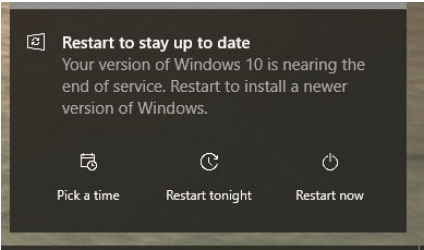
Kot vsi vemo, se Windows 10 bliža koncu servisnega cikla, zato lahko kadar koli naletite na to napako. Nekateri uporabniki so tudi poročali, da tudi ko vidijo »Windows 10 se bliža koncu storitve. Znova zaženite napravo, da namestite novejšo različico sistema Windows«, vendar ni možnosti za nadgradnjo ali posodobitev operacijskega sistema. To se lahko zgodi, ko nekateri sistemski gonilniki morda niso združljivi s prihajajočim operacijskim sistemom Windows 10, zaradi česar je proces nadgradnje oviran.
Se sprašujete, kako odpraviti napako »Tega računalnika ni mogoče nadgraditi« v sistemu Windows 10? Pokrili smo vas. V tej objavi smo našteli vrsto metod za odpravljanje težav, ki vam bodo omogočile nadgradnjo operacijskega sistema brez prekinitev ali napak.
Preberite tudi: Ali se posodobitve sistema Windows 10 nadaljujejo, ko je računalnik v stanju mirovanja?
Kako rešiti, da tega računalnika ni mogoče nadgraditi na Windows 10?
1. Uporabite pomočnika Windows Update
Če želite zagotoviti, da se postopek nadgradnje začne in zaključi brez težav, lahko poskusite uporabiti pomočnika za posodobitve sistema Windows za posodobitev operacijskega sistema. Tukaj je tisto, kar morate storiti:
Obiščite Microsoftovo uradno spletno stran, da prenesete in namestite orodje Windows Update Assistant.
Zaženite pomočnika Windows Update Assistant na svoji napravi in tapnite gumb »Posodobi zdaj«.
Pomočnik za posodobitev bo zdaj preveril ozadje, da se prepriča, ali je vaša naprava združljiva z najnovejšo razpoložljivo posodobitvijo sistema Windows 10. Za nadaljevanje tapnite Naprej.
V naslednjem koraku bo Windows Update Assistant preveril razpoložljivi prostor za shranjevanje v vaši napravi. Če v računalniku zmanjkuje prostora, lahko hitro izbrišete nekatere datoteke in podatke ter poskusite znova.
Ko bo vse na svojem mestu, bo okno za posodobitev pripravljeno! Pritisnite gumb »Znova zaženi zdaj«, da začnete postopek posodobitve.
2. Onemogočite Microsoft Print to PDF
Naslednja rešitev za odpravo napake »Tega računalnika ni mogoče nadgraditi« v sistemu Windows 10 je onemogočiti storitev Microsoft Print to PDF v nastavitvah. Sledite tem hitrim korakom.
Pritisnite ikono Windows, izberite ikono v obliki zobnika, da odprete Nastavitve. Izberite "Naprave".
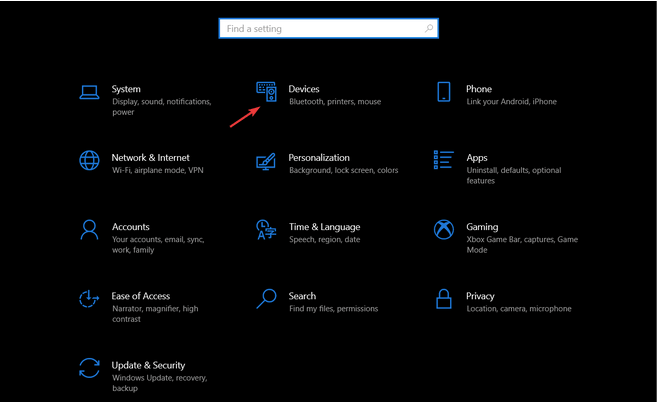
V levem podoknu menija izberite kategorijo »Tiskalniki in skenerji«.
Pomikajte se po seznamu tiskalnikov in optičnih bralnikov ter poiščite »Microsoft Print to PDF«. Tapnite ga in nato pritisnite gumb »Odstrani napravo«.
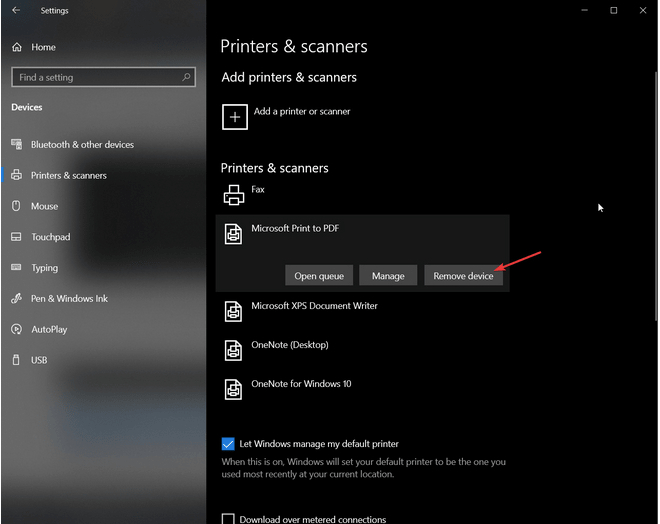
Preberite tudi: Kako uporabljati pregledovalnik PDF Microsoft Edge v sistemu Windows 10?
3. Uporabite orodje za ustvarjanje Windows Media
Obiščite Microsoftovo uradno spletno stran in prenesite orodje za ustvarjanje Windows Media .
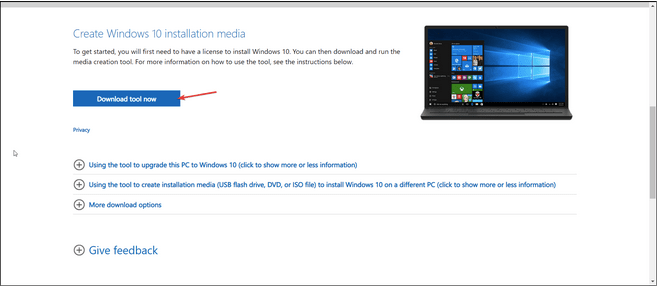
Ko je postopek namestitve končan, v svoji napravi zaženite orodje za ustvarjanje medijev. Za nadaljevanje tapnite »Sprejmi«.
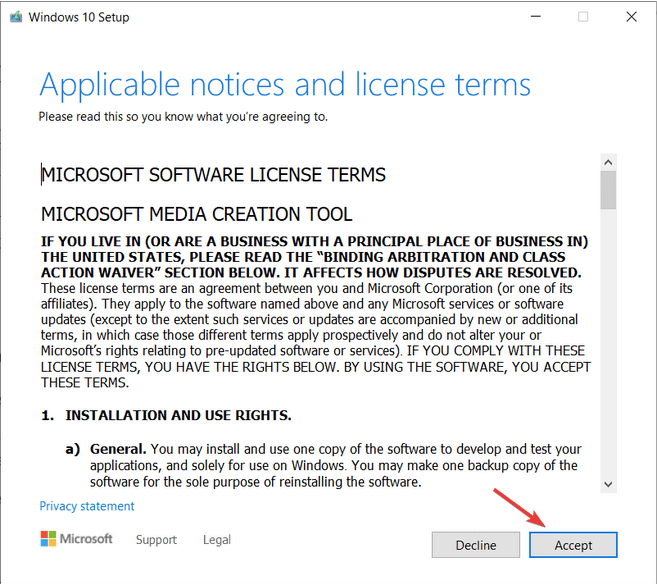
Označite možnost »Ohrani vse svoje osebne datoteke«, da med nadgradnjo operacijskega sistema ne izgubite nobenih podatkov. Pritisnite Namesti.
Sledite navodilom na zaslonu in dokončajte postopek posodobitve brez prekinitev.
4. Zaženite orodje za odpravljanje težav Windows Update
Windows 10 vam ponuja široko paleto vgrajenih orodij za odpravljanje težav, ki vam omogočajo, da z lahkoto odpravite pogoste napake in hrošče. Torej, da bi odpravili napako »Tega računalnika ni mogoče nadgraditi« v sistemu Windows 10, bomo z orodjem za odpravljanje težav s posodobitvami preverili, ali pomaga pri odpravljanju te težave. Tukaj je tisto, kar morate storiti.
Odprite nastavitve sistema Windows, izberite »Posodobi in varnost«.
V levem podoknu menija preklopite na razdelek »Odpravljanje težav« in nato tapnite »Dodatni odpravljavci težav«, da si ogledate celoten seznam.
Izberite »Windows Update« in nato tapnite gumb »Zaženi orodje za odpravljanje težav«.
Sledite navodilom na zaslonu, navedenim v čarovniku, da dokončate postopek odpravljanja težav.
Zaključek
Tukaj je nekaj resolucij, ki vam lahko pomagajo odpraviti napako »Tega računalnika ni mogoče nadgraditi« v sistemu Windows 10. Windows 11 naj bi kmalu nastopil do konca tega leta in bo javno objavljen. Ker se Windows 10 bliža koncu storitev, bo Microsoft prenehal uvajati redne/tedenske posodobitve za to različico. Torej lahko zaenkrat še vedno uporabljate Windows 10, vendar Microsoft ne bo več ponujal varnostnih popravkov ali posodobitev.
Če želite dobiti kratek vpogled v prihajajočo različico sistema Windows, se lahko prijavite v program Windows Insider in v računalnik namestite različico beta sistema Windows 11. Kakšno je vaše mnenje o novem vmesniku sistema Windows 11? Svoje misli lahko delite v prostoru za komentarje!
Izklop aplikacij, ki jih ne potrebujete, je najučinkovitejši način za hitrejši zagon računalnika z operacijskim sistemom Windows.
Spreminjanje ozadja v sistemu Windows 11 je eden najboljših načinov za prilagoditev namizja.
V tem članku vas bo Quantrimang vodil skozi nekaj načinov za odpravo napake, ki povzroča samodejno ponovni zagon računalnikov z operacijskim sistemom Windows ob pritisku gumba za zaustavitev.
Uporabniki lahko prilagodijo in spremenijo velikost ikon v opravilni vrstici, da so manjše ali večje, odvisno od potreb posamezne osebe.
Izjema sistemske storitve ali SYSTEM_SERVICE_EXCEPTION je ena od napak BSOD (modri zaslon smrti). Napake izjem sistemskih storitev se pojavljajo precej pogosto in neprekinjeno.
Windows 10/11 vključuje skriti skrbniški račun, ki ga lahko uporabite za upravljanje vseh pomembnih podatkov v računalniku. Poglejmo, kako omogočiti ali onemogočiti vgrajeni skrbniški račun v sistemu Windows 10/11!
Od različic sistema Windows 11, 26120.4741 (beta 24H2) in 26200.5710 (razvojna različica 25H2), lahko uporabniki vidijo, katere aplikacije drugih ponudnikov so uporabljale modele umetne inteligence, ki jih poganja Windows.
Podpora za Windows 10 se končuje in če vaš računalnik ne more zagnati sistema Windows 11, bo končal na odpadu. Vendar obstaja pametno orodje, s katerim lahko s preprostim trikom zaženete Windows 11 na svojem starem računalniku.
Igralni način, ki v sistemu Windows 10/11 izboljša zmogljivost, lahko naredi več kot le iztisne nekaj dodatnih sličic na sekundo iz vašega najljubšega FPS-ja.
Microsoftov .NET Framework je programska platforma, ki vključuje programske knjižnice, ki jih je mogoče namestiti ali so že vključene v operacijske sisteme Windows. V nekaterih primerih vaš računalnik ne more namestiti te programske opreme. Zato sledite rešitvi v spodnjem članku.








